Как записывать музыку из Spotify — AMediaClub
Spotify во всех отношениях является лучшим доступным приложением для потоковой передачи музыки. Используя Spotify, вы можете легко транслировать свою любимую музыку в Интернете, а с премиальным членством в приложении также возможна загрузка нужных песен. Но что, если у вас нет премиум-членства, но вы все еще хотите, чтобы ваши песни были в автономном режиме? Ну, здесь запись играет свою роль.
Когда вы записываете свои песни Spotify, они доступны в автономном режиме, и теперь вы можете слушать их без каких-либо барьеров, установленных Spotify. Не только для прослушивания в автономном режиме, может быть много других причин для записи песен. Но самое главное, у нас есть для вас хак, который будет записывать песни Spotify, и это тоже с использованием дерзость, один из самых известных аудио инструментов.
Связанные Чтение: 7 лучших приложений с интеграцией Spotify
Contents [show]
Запись Spotify Music
Интерфейс Audacity может показаться довольно запутанным, но с помощью этого программного обеспечения очень легко записывать музыку. Более того, выбирая дерзость это лучший вариант, потому что программное обеспечение абсолютно бесплатно.
Примечание: Шаги можно выполнить только с помощью компьютера — ПК с Windows или Mac, поскольку Audacity недоступен для мобильных устройств.
1. Откройте Audacity на рабочем столе. Если у вас его еще нет, вы можете скачать дерзость с их официального сайта и установить его.
2. Теперь под Аудио Хост в раскрывающемся меню слева выберите WindowsWASAPI. Если вы используете macOS, выберите Основное аудио.
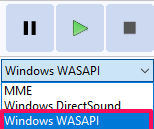
3. Вы должны быть уверены, что динамики, используемые для вывода звука, являются общими как для Audacity, так и для вашего рабочего стола. Для этого нажмите на значок динамика в правом нижнем углу панели задач. После нажатия вы сможете увидеть имя динамика, используемого рабочим столом.

4. Теперь вернитесь в Audacity и проверьте динамики, используемые приложением, в Устройство воспроизведения меню. Если динамики разные, выберите те же динамики, что и на устройстве.
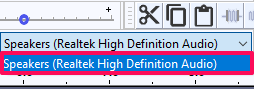
5. После этого перейдите в Каналы записи и выберите 2 (стерео) канала записи, если еще не.
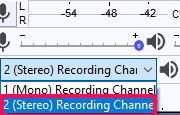
6. Чтобы убедиться, что звук с любого внешнего источника не записывается во время записи музыки Spotify, перейдите к Записывающее устройство и выберите ДИНАМИКИ.
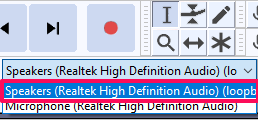
Теперь Audacity готово для записи ваших песен Spotify.
7. Чтобы записать песню, не пропустив ее с самого начала, нажмите на кнопку значок записи (квадратное поле с красной точкой) перед воспроизведением музыки из Spotify.
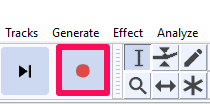
8. Теперь откройте приложение Spotify и просто воспроизведите музыку, которую хотите записать. Ваша музыка сейчас записывается.
9. Когда песня заканчивается или когда вы хотите остановить запись, просто нажмите пробел или значок остановки.
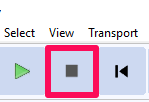
Сохранение записанного файла
На этом запись успешно завершена. Теперь вам нужно сохранить файл локально на вашем устройстве. При желании вы можете прослушать записанную музыку перед ее сохранением, просто чтобы убедиться, что она соответствует ожиданиям или нет. После этого выполните указанные шаги, чтобы сохранить файл.
1. Нажать на Файл опция в крайнем верхнем левом углу экрана.
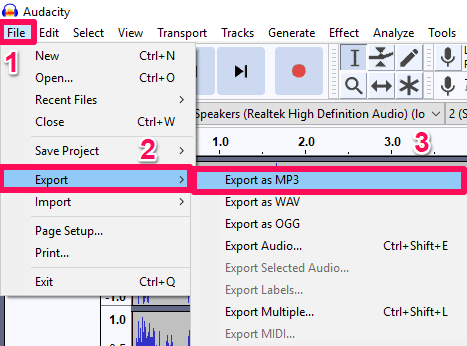
2. После этого наведите курсор на Экспортировать и затем выберите Экспортировать как MP3. При желании вы можете выбрать другие форматы для записанного файла.
3. На следующем появившемся экране выберите место и имя для вашей записи. Другие изменения также можно внести в разделе «Параметры формата», если хотите. После этого нажмите на Сохраните.
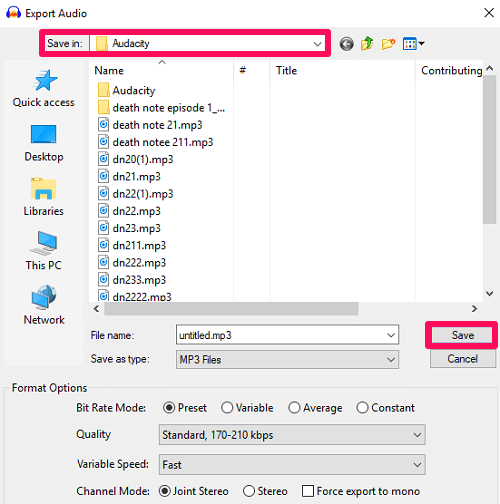
4. Наконец, нажмите на OK чтобы сохранить запись локально. Вы также можете редактировать различные поля, такие как имя исполнителя, жанр и т. д.
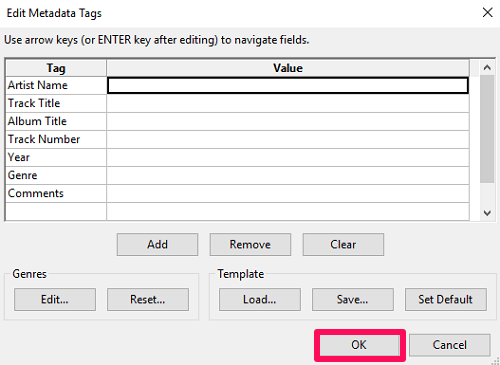
Рекомендуем прочитать: Как выйти из Spotify на всех устройствах
Подводя итог
Audacity, без сомнения, будет лучшим приложением для записи музыки из Spotify, причем бесплатно. Запись — это лишь одна из удивительных функций, предоставляемых Audacity. Приложение может быть очень полезным для певцов и разработчиков музыки. Он предоставляет почти все функции, которые могут помочь вам создать музыку. Кроме того, Audacity предназначен исключительно для всего, что связано со звуком, поэтому при записи музыки нет никаких шансов на какое-либо искажение качества.
последние статьи